Copilot nelle app Power BI per dispositivi mobili (anteprima)

|

|

|

|
|---|---|---|---|
| iPhone | iPad | Telefoni Android | Tablet Android |
Copilot nelle app Power BI per dispositivi mobili consente di ottenere riepiloghi e informazioni dettagliate sui report generati dall'intelligenza artificiale per prendere decisioni basate sui dati in qualsiasi momento e ovunque. Non è più necessario dedicare tempo all'analisi dei dati. È sufficiente toccare l'icona Copilot nell'intestazione del report, scegliere il prompt più adatto alle proprie esigenze e Copilot fornisce ciò che è stato richiesto. È quindi possibile esplorare ulteriormente i dati, perfezionare la query o condividere la risposta di Copilot con altri utenti. Questo articolo illustra come eseguire queste attività e fornisce informazioni su Copilot in Power BI per dispositivi mobili. Le immagini mostrate illustrano la funzionalità visualizzata nei telefoni. L'esperienza su iPad e tablet Android è simile.
Usare Copilot per generare riepiloghi e informazioni dettagliate
Aprire il report a cui si è interessati e toccare l'icona copilota .
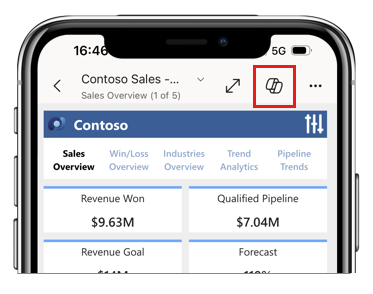
Nota
È possibile usare Copilot per qualsiasi report che soddisfi i requisiti di Copilot per Power BI. Se l'icona copilota non viene visualizzata nell'intestazione del report, è probabile che il report non soddisfi questi requisiti.
Copilot funziona sullo stato corrente del report, quindi assicurarsi di applicare filtri o filtri dei dati prima di toccare il pulsante Copilot.
Nella finestra della chat visualizzata scegliere il prompt più adatto alle proprie esigenze.
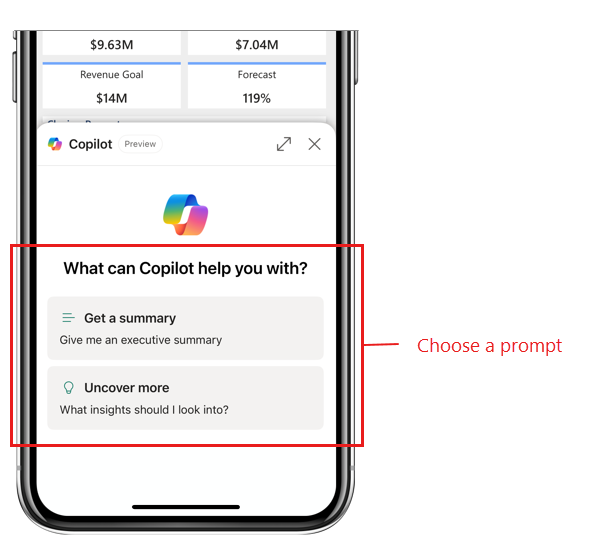
Copilot genera la risposta. Se necessario, è possibile ingrandire la finestra della chat per visualizzare più risposte.
Per tornare al report, è possibile chiudere la finestra della chat toccando la X nella parte superiore della finestra. La cronologia delle chat rimane intatta finché il report non viene aggiornato o chiuso, quindi, a meno che ciò non accada, è possibile visualizzare di nuovo tutte le richieste e le risposte toccando il pulsante Copilot.
L'immagine seguente mostra una risposta nella finestra di chat di Copilot (nello stato ingrandito) e indica i controlli che è necessario usare con la risposta.
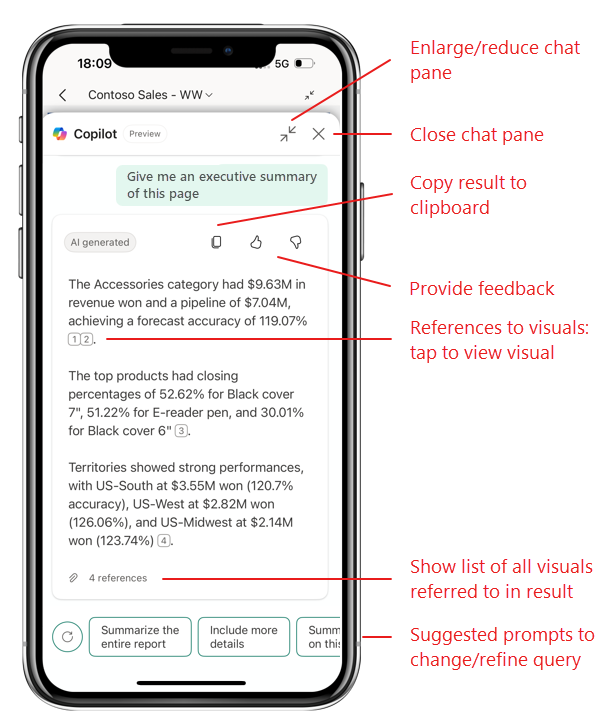
Esplorare i risultati di Copilot
I risultati di Copilot contengono riferimenti agli oggetti visivi usati per formulare la risposta. Toccare un riferimento per visualizzare l'oggetto visivo correlato. L'oggetto visivo è interattivo, in modo da poterlo approfondire, toccare a lungo per le descrizioni comando, eseguire il drill-down o l'up e così via.
Per semplificare la visualizzazione e l'esplorazione di tutti i riferimenti, toccare il collegamento Riferimenti nella parte inferiore della risposta per ottenere un elenco con collegamenti ipertestuali di tutti i riferimenti .
Perfezionare la risposta di Copilot con prompt suggeriti
Per modificare o perfezionare la query, toccare una delle richieste suggerite nella parte inferiore della finestra della chat. Ad esempio, usando le risposte suggerite, è possibile chiedere a Copilot di fornire maggiori dettagli o di rendere la risposta più breve.
Per visualizzare altri suggerimenti, toccare il pulsante aggiorna sul lato dei suggerimenti del prompt.
Condividere i risultati di Copilot con altri utenti
Per condividere la risposta di Copilot con altri utenti, toccare l'icona Copia nella parte superiore della risposta. La risposta verrà copiata negli Appunti. È quindi possibile incollarlo in un messaggio di posta elettronica, in una chat di Teams o in qualsiasi altra piattaforma per condividerlo con i colleghi. La risposta copiata include un collegamento al report in modo che i destinatari possano fare facilmente riferimento al report, se lo desiderano.